3 Methoden om een back-up te maken van je Samsung Galaxy S4
Hallo allemaal, Ik ben nieuw op Android en deed net een upgrade naar de Galaxy S4. Mijn vraag is hoe men een back-up van hun telefoon maakt indien je het systeem wil herstellen. Ik had een iPhone en het maken van een back-up was zo simpel door je toestel gewoonweg te verbinden met de computer. Is er een desktop software voor de Galaxy die vergelijkbaar is met iTunes, die mij deze mogelijkheid kan geven om hetzelfde te doen? Ik zou een back-up willen maken van mijn berichten, apps, instellingen eigenlijk al de rest. Alvast bedankt.
Ja, er zijn een aantal iTunes-achtige desktop-softwares, waarmee je back-ups van apps, contacten berichten, en meer kunt maken naar je Samsung Galaxy S4. Het maakt niet uit of je de back-up van je Samsung Galaxy S4 op de computer of de andere telefoon wil maken. Naast de software, kun je ook een back-up van deze telefoon op een wolk rekening zonder software zetten. Het volgende artikel geeft je 3 mogelijkheden om een back-up te maken van je Samsung Toestel.
Deel 1. Backup Galaxy S4 naar de computer
Wondershare MobileGo is een krachtige desktop Android manager. Hiermee kun je een back-up maken van je muziek, Sms'en, foto's, video's, gespreksgeschiedenis, kalenders, contacten en afspeellijsten naar je Galaxy S4 naar de computer in 1 klik. Download en installeer de gratis test versie op je computer en leer in de volgende stappen hoe je een eenvoudige back-up kunt maken van je gegevens.
Stap 1.Verbind je Samsung Galaxy S4 met de PC via WiFi/USB kabel
Lanceren deze Android manager en sluit de Samsung Galaxy S4 naar PC via WiFi of via een USB-kabel. Na het succesvol gescand, zal deze Android manager van je Samsung Galaxy S4 weergeven in zijn primaire venster.
Opmerking: Om een back-up te maken van je Galaxy S4 naar je PC over WiFi, moet je ervoor zorgen dat je de MobileGo app. op je computer hebt geïnstalleerd en op je Samsung S4. Indien je dit nog niet hebt gedaan, kun je deze hier downloaden. Om MobileGo te gebruiken moet je de QR code naar je desktop scannen.

Stap 2. Galaxy S4 back-up
In het hoofdscherm, klik je op "One-Click Backup" om het back-up scherm te tonen. DE inhoud waarvan je een back-up kunt maken is automatisch geselecteerd. Deselect de gegevens waarvan je geen back-up wil maken. Kies daarna de bestemming map waar je het back-up bestand wil bewaren. Klik op "Back Up" om het proces te starten.
Als je plots de gegevens van je Samsung Galaxy S4 verliest, kun je deze herstellen door te klikken op Super Toolkit > Restore. Hierdoor vind je je geven zeer snel terug.
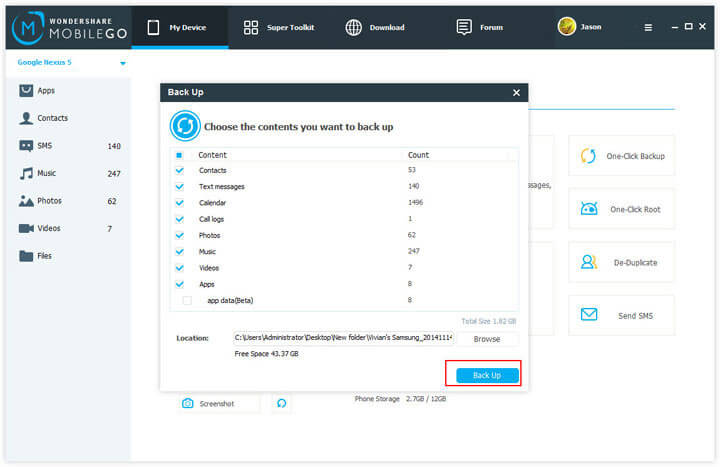
Hieronder is de video tutorial
Deel 2. Back-up S4 naar een ander gsm/tablet
Als je een back-up wil maken van je tablet of gsm omdat je een nieuwe gsm of tablet hebt gekocht, is het best om Wondershare MobileTrans of Wondershare MobileTrans voor Mac te raadplegen. Als een professioneel gsm transfer tool voor je desktop, laat het je toe om een back-up te maken van je contacten op toestellen die runnen op Android, Symbian en iOS in 1 klik.
Download de tool en leer hoe je een back-up maakt van je Samsung Galaxy S4
Stap 1. Verbind je Galaxy S4 en je andere toestel met je PC
Gerbil de USB kabel en verbindt zowel je Galaxy S4 en je andere toestel et je PC. Je toestellen zullen meteen worden herkend en je zal beide toestellen zien in het hoofdscherm.
Sinds de inhoud van je back-up gebaseerd is op je operatie systeem van je bestemming toestellen, bekijk je best of het toestel ondersteund wordt door de software.
Galaxy S4 naar een Android toestel: contacten, kalender, muziek, apps, foto's, gespreksgeschiedenis, video en berichten
Galaxy S4 naar een iDevice: berichten, kalender, muziek, foto's, contacten en video's
Galaxy S4 naar een Symbian (Nokia) toestel: contacten
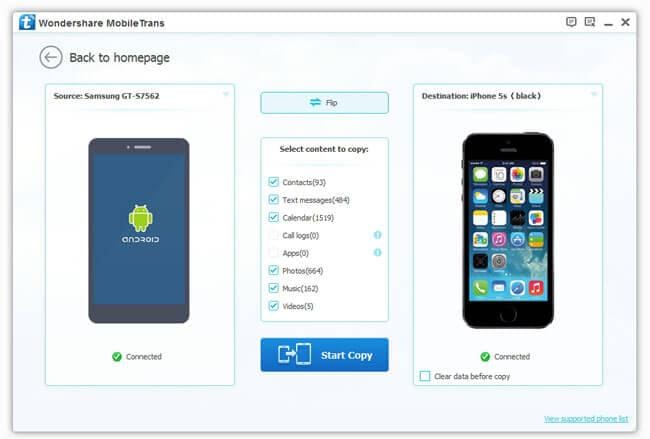
Opmerking: Selecteer de box voor je de gegevens wil verwijderen voor je hen kopieert naar het bestemming toestel en bewaar het nodige op je Samsung Galaxy S4.
Stap 2. S4 back-up naar iDevice/Android/Symbian toestel
Zorg ervoor dat de gegevens waarvan je aan back-up wil maken geselecteerd zijn. Klik "Start Copy". Zorg ervoor dat beide toestellen ten aller tijden verbonden blijven met je computer.
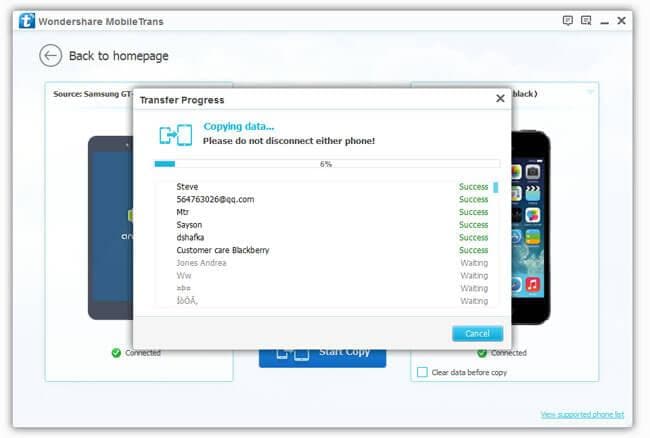
Deel 3. Back-up Samsung S4 naar een Google account
Als je een Google account hebt voor je Samsung S4, bewaart dit dan alles? Niet alles, maar je kunt een back-up maken van je Wi-fi wachtwoord, app data, instellingen van je Samsung Galaxy S4. Volg de onderstaande stappen om dit te doen.
Klik Setting > Accounts > Backup en reset. Then, Klik op "Back up my data". Hierdoor zal het back-up proces meteen starten.
Opmerking: Gelieve in te loggen in je Samsung S4 Google account.
Gerelateerde Artikelen
Product-verwante vragen? Spreek rechtstreeks naar ons ondersteuning Team >>






